WLAN einrichten am V6 Plus
Das V6 Plus kann nicht nur per LAN, sondern auch per WLAN betrieben werden.
Hierfür ist es nötig einen WLAN-Stick an das V6 Plus anzuschließen. Folgende USB-Sticks haben wir getestet und empfehlen wir für den Betrieb mit dem V6 Plus:
- tp-link TL-WN823N
- tp-link TL-WN722N
- Edimax EW-7612UAn V2
- Ralink 5370 Wifi Dongel USB 2.0
Weitere WLAN-Sticks sind eventuell auch geeignet, wurden allerdings nicht getestet, sodass wir über eine Funktionalität mit anderen Sticks leider keine Aussage treffen können.
WLAN einrichten
Schließen Sie zunächst einen der oben gelistetet WLAN-Sticks an einen freien USB-Port am V6 Plus an, trennen Sie das V6 Plus aber vorerst noch nicht vom LAN.
WICHTIG: Während des gesamten Einrichtungsprozesses der WLAN-Verbindung muss das V6 Plus über LAN mit dem Netzwerk verbunden sein.
Öffnen Sie anschließend das ConfigTool NEO, wählen Sie Ihr V6 Plus aus und klicken Sie auf Formulare freischalten und geben Sie Ihr Passwort ein, falls ein solches gesetzt wurde.
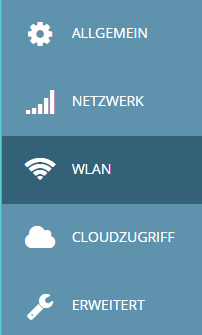 Nun erscheint im ConfigTool NEO unter Netzwerke ein neuer Tab WLAN.
Nun erscheint im ConfigTool NEO unter Netzwerke ein neuer Tab WLAN.
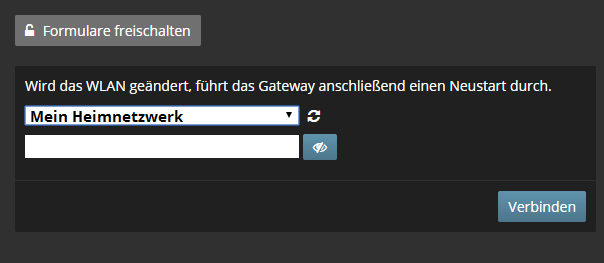 Hier können Sie nun aus der Liste verfügbarer WLANs in Ihrer Umgebung wählen, das Passwort eintragen und das Gateway mit dem WLAN verbinden.
Hier können Sie nun aus der Liste verfügbarer WLANs in Ihrer Umgebung wählen, das Passwort eintragen und das Gateway mit dem WLAN verbinden.
Anschließend bootet das Gateway neu und die Startseite des ConfigTool NEO öffnet sich. Klicken Sie auf das Refresh-Symbol, um das Gateway unter der neuen IP-Adresse anzuzeigen.
WICHTIG: Ihr Gateway bekommt beim Umstellen von LAN auf WLAN eine neue IP-Adresse. Bitte denken Sie daran diese IP-Adresse auch im AIO CREATOR NEO im Gerätemanager einzutragen bzw.in IQONTROL NEO im Bereich Gateway-Einstellungen anzupassen.
Netzwerk-Einstellungen anpassen
 Unter Netzwerk können Sie nun auch die Netzwerkeinstellungen für Ihre WLAN-Verbindung einstellen und z. B. eine statische IP-Adresse vergeben.
Unter Netzwerk können Sie nun auch die Netzwerkeinstellungen für Ihre WLAN-Verbindung einstellen und z. B. eine statische IP-Adresse vergeben.
WLAN-Verbindung trennen oder neu mit dem WLAN verbinden
 Öffnen Sie das ConfigTool NEO und klicken Sie zunächst auf Formulare freischalten, um den Tab WLAN anzuzeigen. Sie können nun das V6 Plus mit einem anderen WLAN verbinden oder die WLAN-Verbindung trennen.
Öffnen Sie das ConfigTool NEO und klicken Sie zunächst auf Formulare freischalten, um den Tab WLAN anzuzeigen. Sie können nun das V6 Plus mit einem anderen WLAN verbinden oder die WLAN-Verbindung trennen.
Trouble shooting

Mein WLAN wird nicht gelistet: Das V6 Plus unterstützt nur folgende WLAN-Authentifizierungen: WPA-PSK, WPA2-PSK.
WPA-EAP oder WPA2-EAP werden nicht unterstützt.
Mein WLAN wird gelistet, ist aber ausgegraut: Das V6 Plus kann sich nur mit WLAN-Verbindungen verbinden, deren Name kürzer als 32 Bytes ist. Vergeben Sie einen kürzeren Namen für Ihr WLAN und versuchen Sie erneut, sich zu verbinden.
Der Tab WLAN erscheint nicht: Der Tab erscheint erst, wenn Sie auf Formulare freischalten klicken und Ihr Passwort (falls gesetzt) eingeben.
Mein Gateway ist nun zweimal im ConfigTool gelistet: Haben Sie Ihr Gateway im selben Netzwerk über WLAN oder LAN verbunden, wird es zweimal im ConfigTool gelistet, 1x mit der LAN-IP und 1x mit der WLAN-IP.
Mein Gateway blinkt plötzlich gelb und ist nicht erreichbar: Ihr Gateway hat keine WLAN-Verbindung und ist auch nicht über LAN verbunden. Verbinden Sie Ihr Gateway per LAN mit dem Netzwerk, um die WLAN-Verbindung gegebenenfalls neu aufzusetzen.